建立工程
如果想让已有的代码文件产生联系,需要建立工程。
1.在已有代码文件夹里,新建一个文件夹si
2.点击Project -> New Project

3.输入刚刚建立的si文件夹的路径,并给工程命名后点击OK

4.点击OK

5.通常我们习惯在源码目录底下建立文件夹si的好处是在建立工程时方便找到源代码

6.点击确定后点击close关闭即可

窗口显示

让各代码文件产生关联
1.点击Project -> Synchronize Files

2.点击ok
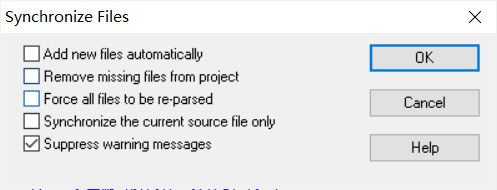
3.关联文件的好处在于你要查询文件所调用的函数,可以按住 ctrl 后点击该函数可以跳转到该函数的原型定义
查找该函数在哪些地方被调用
1.双击该函数后按快捷键“Ctrl + /”,后点击Search

2.调用该函数有四个地方,点击左边红色的小按钮跳转到出现该函数的地方

3.双击该函数下边框也能显示该函数的原型

字体大小条件
1.点击Options -> Document Options

2.点击Screen Fonts 可以设计字体和大小

3.设置好字体后点确定

4.写入yes后点击Yes完成字体更改

source insight打开工程死掉问题解决
以前浏览源码一直用si,挺稳定的,后来突然只要是打开已有的工程或删除已有的工程,si就报错死掉了。但是新建的工程却是好的,再次打开si也会自动打开新建的工程,就是无法切换其他工程。搞得比较郁闷,刚开始是怀疑自己做了绿色版的处理的缘故呢,重新安装了不同的版本都是这个问题。一个多星期就这么凑合着用了。后来突然发现自己的工程都建在中文路径下了,会不会是这个问题?改一下默认路径试试看:option->Preferences->Folders,哈哈,竟然正常了。记录一下,以后不要再被这种问题干扰。
再就是直接把“我的文档”的路径改为“My Documents”,一般SI的默认路径在我的文档,只要把我的文档路径设为没有中文的,就可以解决打开工程死掉的问题。























 12万+
12万+











 被折叠的 条评论
为什么被折叠?
被折叠的 条评论
为什么被折叠?










